TA Triumph-Adler P-C4580DN Manuale d'uso
Pagina 258
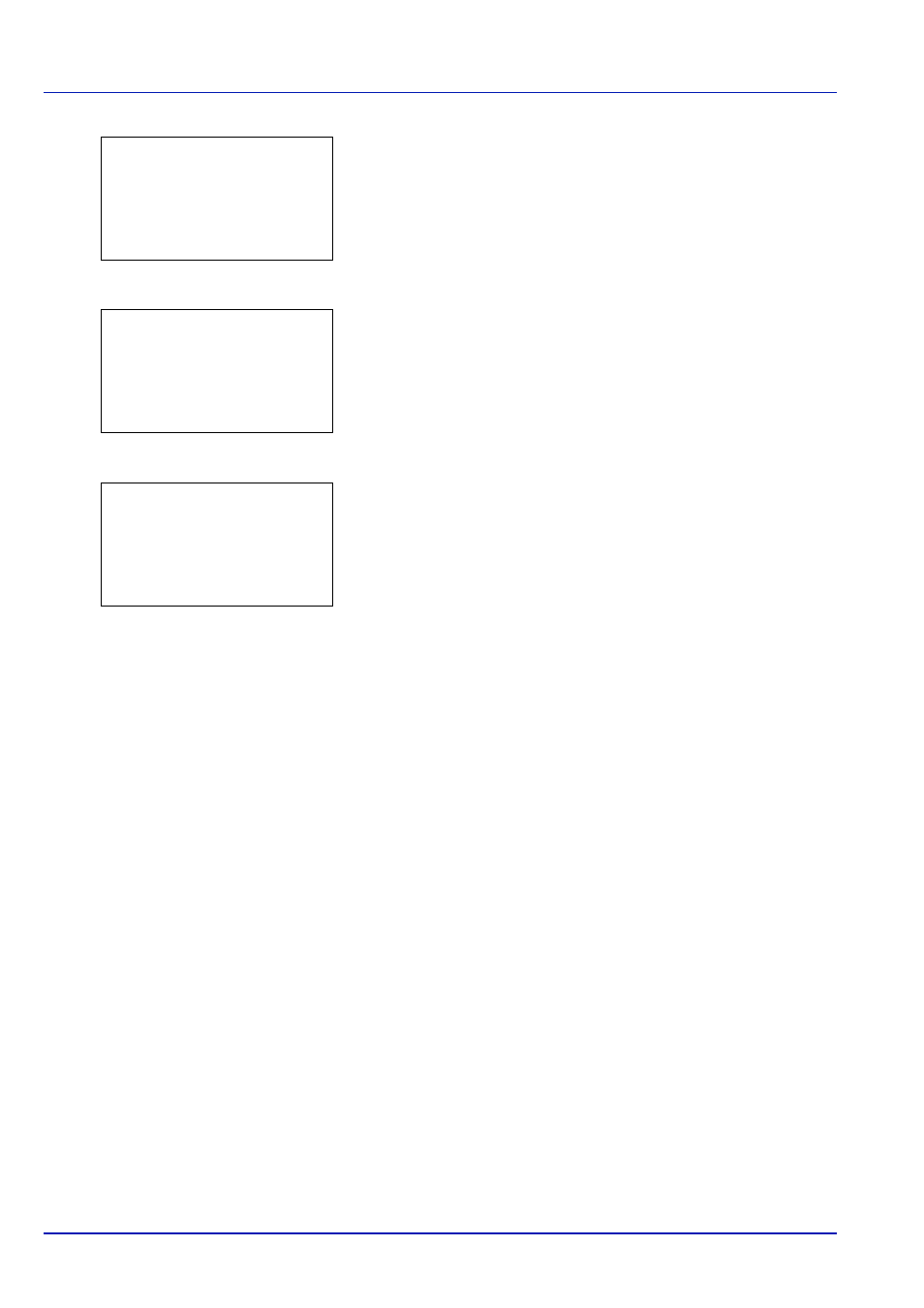
Pannello comandi
6-130
2
Premere [OK]. Sulla schermata menu ricompare Registr.
colore
.
Premendo [Esci] ([Selezione destra]) si ritorna alla schermata di
standby.
3
Utilizzare
o per selezionare Dettagli.
4
Premere [OK]. Si apre la schermata del menu Registr. colore
Dettagli
.
Premendo [Esci] ([Selezione destra]) si ritorna alla schermata di
standby.
5
Utilizzare
o per selezionare Stampa grafico.
6
Premere [OK]. Si apre una schermata di conferma.
Selezionare [Sì] ([Selezione sinistra]). Compare il messaggio
Completato
e inizia la stampa del grafico.
Premendo [No] ([Selezione destra]) si ritorna alla schermata del
menu Registr. colore Dettagli e il grafico di registrazione non
viene stampato.
Se è abilitata la funzione Job Accounting, dopo il login si apre una
schermata di conferma.
Se è abilitata la funzione Job Accounting, immettere anche l'ID account.
Viene stampato il grafico di correzione della registrazione colore riportato alla pagina seguente.
Il grafico di correzione della registrazione dei colori mostra i grafici di registrazione da H-1 ad H-7 (area superiore) e da V-
1
a V-5 (area inferiore) per ogni colore (ciano, magenta e giallo).
Registr. colore:
a
b
********************-
2 Dettagli
[ Esci
]
1 Normale
Normale:
a
b
********************-
2 Corre. magenta
3 Correg. ciano
[ Esci
]
1 Stampa grafico
Stampa.
Confermare?
z Grafico registraz.
[
Sì
] [
No ]